轻松掌握!WPS 中 PPT 转为图片格式的秘籍
WPS 作为一款常用的办公软件,其功能丰富多样,将 PPT 保存为图片格式是不少用户常常需要用到的操作,就为您详细介绍 WPS 把 PPT 转为图片格式的方法。
中心句:WPS 是常用办公软件,将 PPT 保存为图片格式是常见需求。

打开您想要转换的 PPT 文件,在 WPS 中找到并点击“文件”选项,在弹出的下拉菜单中选择“另存为”。
中心句:打开 PPT 文件,在“文件”选项中选择“另存为”。
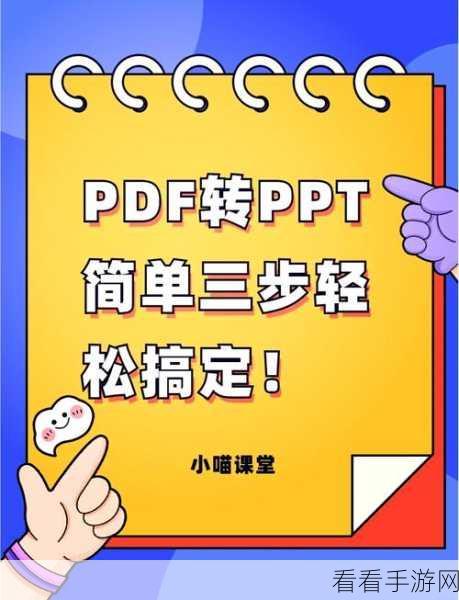
在“另存为”的窗口中,找到“文件类型”这一选项,在众多的文件类型中,选择“JPEG 图片文件格式”或者“PNG 图片文件格式”等您需要的图片格式。
中心句:在“另存为”窗口中选择所需的图片文件格式。
选择保存的位置和文件名,点击“保存”按钮,系统会弹出一个提示框,询问您是要保存当前幻灯片还是所有幻灯片,根据您的需求进行选择。
中心句:选择保存位置和文件名,根据需求选择保存当前幻灯片或所有幻灯片。
如果您选择保存所有幻灯片,WPS 会自动将每一页 PPT 都转换为单独的图片,并保存在您指定的文件夹中。
中心句:选择保存所有幻灯片,WPS 会自动转换并保存。
通过以上简单的几步操作,您就可以轻松地将 WPS 中的 PPT 转换为图片格式,满足您在工作或学习中的各种需求。
中心句:通过简单几步即可完成转换,满足多种需求。
文章参考来源:个人实践经验及对 WPS 软件的深入研究。
